
So übertragen Sie iCloud-Fotos auf Google Fotos: Eine Schritt-für-Schritt-Anleitung

Da das digitale Leben immer reicher wird, wächst unsere Abhängigkeit von Cloud-Diensten, um wertvolle Erinnerungen wie Fotos und Videos zu speichern. Für viele Apple-Nutzer bietet iCloud eine bequeme Möglichkeit, ihre Fotos zu synchronisieren und zu sichern. Angesichts der Vielfalt der verfügbaren Dienste möchten einige Benutzer jedoch möglicherweise Fotos vom iPhone auf Google Fotos übertragen. Dies kann daran liegen, dass sie die Dienste von Google bevorzugen oder dass sie auf Android Geräten Zugriff auf diese Fotos benötigen. Was auch immer der Grund ist, in diesem Artikel werden verschiedene Methoden zum Übertragen von iCloud-Fotos auf Google Fotos beschrieben. Bitte lesen Sie weiter.
Apple hat eine neue Funktion eingeführt, mit der Sie Fotos in den Einstellungen "Daten & Datenschutz" direkt von iCloud zu Google Fotos migrieren können. Auf diese Weise können Sie iCloud direkt zu Google Drive migrieren. So importieren Sie iPhone-Fotos direkt in Google Fotos:
Schritt 1. Besuchen Sie die Anmeldeseite von Apple Data & Privacy .
Schritt 2. Melden Sie sich mit den korrekten Anmeldedaten bei Ihrem iCloud-Konto an, navigieren Sie dann in der neuen Benutzeroberfläche zur dritten Option "Kopie Ihrer Daten übertragen" und klicken Sie auf "Übertragung einer Kopie Ihrer Daten anfordern".

Schritt 3. Wählen Sie im Dropdown-Menü Google Fotos als Ziel aus, an das Sie Ihre Fotos übertragen möchten, aktivieren Sie dann die Kontrollkästchen für Fotos, Videos oder beides und klicken Sie auf "Weiter".
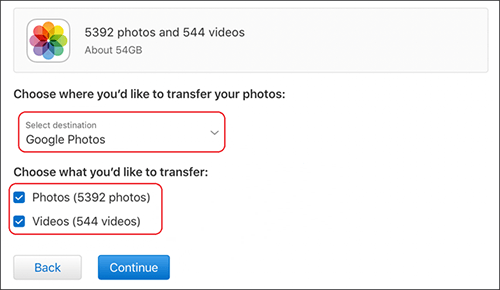
Schritt 4. Bestätigen Sie die Speicherplatzanforderungen und melden Sie sich dann bei Ihrem Google-Konto an, in das Sie Ihre iCloud-Fotos oder -Videos übertragen möchten.
Schritt 5. Klicken Sie auf die Schaltfläche "Zulassen", um Apple Data & Privacy die Erlaubnis zu erteilen, Fotos und Videos zu Ihren Google Fotos hinzuzufügen.
Schritt 6. Überprüfen Sie abschließend die Details ein letztes Mal und klicken Sie auf "Überweisung bestätigen".
Anmerkung: Der Übertragungsvorgang von Apple-Fotos zu Google Fotos kann 3-7 Tage dauern. Wenn Sie die Übertragungsanfrage abbrechen, bevor sie abgeschlossen ist, verbleiben die kopierten Inhalte in Ihren Google Fotos.
Das könnte Ihnen gefallen:
Übertragen Sie Google Fotos ganz einfach in Originalqualität auf iCloud
[Erledigt] So laden Sie Fotos im Handumdrehen von iCloud auf das iPhone herunter
Wenn Sie nicht darauf warten möchten, dass Apple Apple-Fotos innerhalb von 3-7 Tagen mit Google Fotos synchronisiert, können Sie problemlos eine manuelle Übertragungsmethode verwenden. Laden Sie die Fotos einfach aus iCloud auf Ihren Computer herunter und verschieben Sie sie dann in Google Fotos. Mit der manuellen Überweisungsmethode können Sie die Überweisung sofort abschließen, ohne mehrere Tage warten zu müssen. Hier erfahren Sie, wie Sie Fotos manuell von iCloud zu Google Fotos verschieben können:
Schritt 1. Rufen Sie iCloud.com auf und melden Sie sich mit Ihrer Apple-ID und Ihrem Passwort bei Ihrem iCloud-Account an. Klicken Sie anschließend auf "Fotos".

Schritt 2. Wählen Sie die Fotos aus, die Sie in Google Fotos übertragen möchten, und klicken Sie dann auf die Schaltfläche "Herunterladen" in der oberen rechten Ecke der Seite.

Schritt 3. Besuchen Sie als Nächstes die offizielle Website von Google Drive und melden Sie sich mit Ihren Daten bei dem Konto an, in das Sie die Fotos verschieben möchten.
Schritt 4. Klicken Sie auf die Schaltfläche "Neu", wählen Sie dann "Datei hochladen", wie in der Abbildung unten gezeigt, und wählen Sie die Fotos aus, die Sie aus iCloud geladen haben. Ihre iCloud-Fotos werden sofort in Google Fotos hochgeladen.

Mehr erfahren: Google Fotos wird nicht gesichert? In diesem Leitfaden finden Sie die Lösung und Alternative.
Für Benutzer, die es vorziehen, mobile Geräte zu verwenden, um Fotos vom iPhone auf Google Fotos hochzuladen, bietet die Google Fotos-App eine bequeme Lösung. Und Sie müssen Fotos nicht manuell aus iCloud-Fotos laden. So synchronisieren Sie iCloud über die Google Fotos-App mit Google Drive:
Schritt 1. Wenn Sie Google Fotos noch nicht auf Ihrem iPhone installiert haben, beginnen Sie mit der Installation.
Schritt 2. Gehen Sie auf Ihrem iPhone zu "Einstellungen" > "Fotos" > wählen Sie entweder "Originale laden und behalten" oder "iPhone-Speicher optimieren".

Schritt 3. Starten Sie Google Fotos, tippen Sie auf Ihr Kontoprofil in der oberen rechten Ecke, gehen Sie zu "Fotos-Einstellungen" und wählen Sie dann "Sichern & Synchronisieren".

Schritt 4. Aktivieren Sie "Backup & Sync". Auf diese Weise können Fotos mühelos in Google Fotos verschoben werden. Und das ändert nichts an Ihren iCloud-Fotos.
Weiterführende Literatur:
So greifen Sie auf iCloud-Fotos auf Android zu [Einfach & Schnell]
Google Fotos vs. iCloud: Ist Google Fotos oder iCloud besser?
Frage 1. Wie bekomme ich iCloud-Fotos auf Android?
Wie lade ich iCloud-Fotos auf Androidherunter? Um Fotos von iCloud auf ein AndroidGerät zu übertragen, können Sie die Fotos zuerst aus iCloud auf Ihren Computer laden und dann die Fotos über USB oder andere Methoden auf Ihr AndroidGerät übertragen. Auf diese Weise können Sie auf Ihrem Android Gerät dieselben Fotos genießen wie auf Ihrem iPhone.
Frage 2. Werden beim Übertragungsvorgang Fotos aus meinem iCloud-Konto gelöscht?
Nein, bei der Übertragung werden keine Fotos aus Ihrem iCloud-Konto gelöscht. Es kopiert sie einfach in Ihr Google Fotos-Konto, wobei die Originalfotos in Ihrem iCloud-Konto intakt bleiben.
Frage 3. Gibt es eine Begrenzung für die Anzahl der Fotos, die ich von iCloud auf Google Fotos übertragen kann?
Google legt einige Beschränkungen für die Anzahl der Fotos fest, die Sie pro Tag übertragen können. Für die meisten Benutzer sollten diese Grenzwerte jedoch kein Problem darstellen. Wenn Sie über eine große Anzahl von Fotos verfügen, kann der Übertragungsvorgang länger dauern.
Zusätzlich zum Übertragen von Fotos zwischen Cloud-Diensten müssen Sie manchmal Fotos direkt von Ihrem iPhone auf Ihren Computer übertragen. Coolmuster iOS Assistant ist ein Tool, mit dem Sie diese Aufgabe problemlos erledigen können. Es überträgt nicht nur Fotos, sondern verwaltet auch andere Arten von iPhone-Daten.
Hauptmerkmale von Coolmuster iOS Assistant:
Laden Sie zunächst das Programm auf Ihren Computer herunter und folgen Sie diesen einfachen Schritten, um Fotos von Ihrem iPhone zu übertragen:
01Öffnen Sie die Software und verbinden Sie Ihr iPhone und Ihren Computer über ein Datenkabel. Vertrauen Sie darauf, dass Ihr Gerät die Verbindung sicher herstellt.

02Sobald Ihr Gerät erkannt wurde, sehen Sie die Hauptschnittstelle mit einfachem Zugriff auf alle Funktionen.

03Navigieren Sie zum Ordner "Fotos", zeigen Sie eine Vorschau der Dateien an, wählen Sie die Dateien aus, die Sie übertragen möchten, und klicken Sie dann auf "Exportieren", um den Vorgang zu starten.

Unabhängig davon, für welche Methode Sie sich entscheiden, ist es möglich, iCloud-Fotos auf Google Fotos zu übertragen. Unabhängig davon, ob Sie sich für den Zugriff auf die Datenschutz-Website von Apple, das manuelle Senden oder die Verwendung der Google Fotos-App entscheiden, können Sie dieses Ziel leicht erreichen. Darüber hinaus bietet Coolmuster iOS Assistant eine einfache Lösung, mit der Sie Fotos vom iPhone auf den Computer übertragen können, und bietet mehr Flexibilität für Ihre Datenverwaltung.
Verwandte Artikel:
6 Tipps, um Fotos/Bilder problemlos vom iPhone zu entfernen
[5 Möglichkeiten] Wie übertrage ich Fotos ohne USB vom iPhone auf den Computer?
Wie greife ich auf iCloud-Fotos auf verschiedenen Plattformen zu? 5 leistungsstarke Methoden
Eine vollständige Liste der 11 besten Apps zum Übertragen von Fotos vom iPhone auf den PC
Wie kann man Fotos vom iPhone sichern? 7 Möglichkeiten, die Sie nicht verpassen dürfen
7 praktikable Möglichkeiten, wie Sie Fotos von Mac auf Android übertragen können

 Weitere Lösungen
Weitere Lösungen
 So übertragen Sie iCloud-Fotos auf Google Fotos: Eine Schritt-für-Schritt-Anleitung
So übertragen Sie iCloud-Fotos auf Google Fotos: Eine Schritt-für-Schritt-Anleitung





